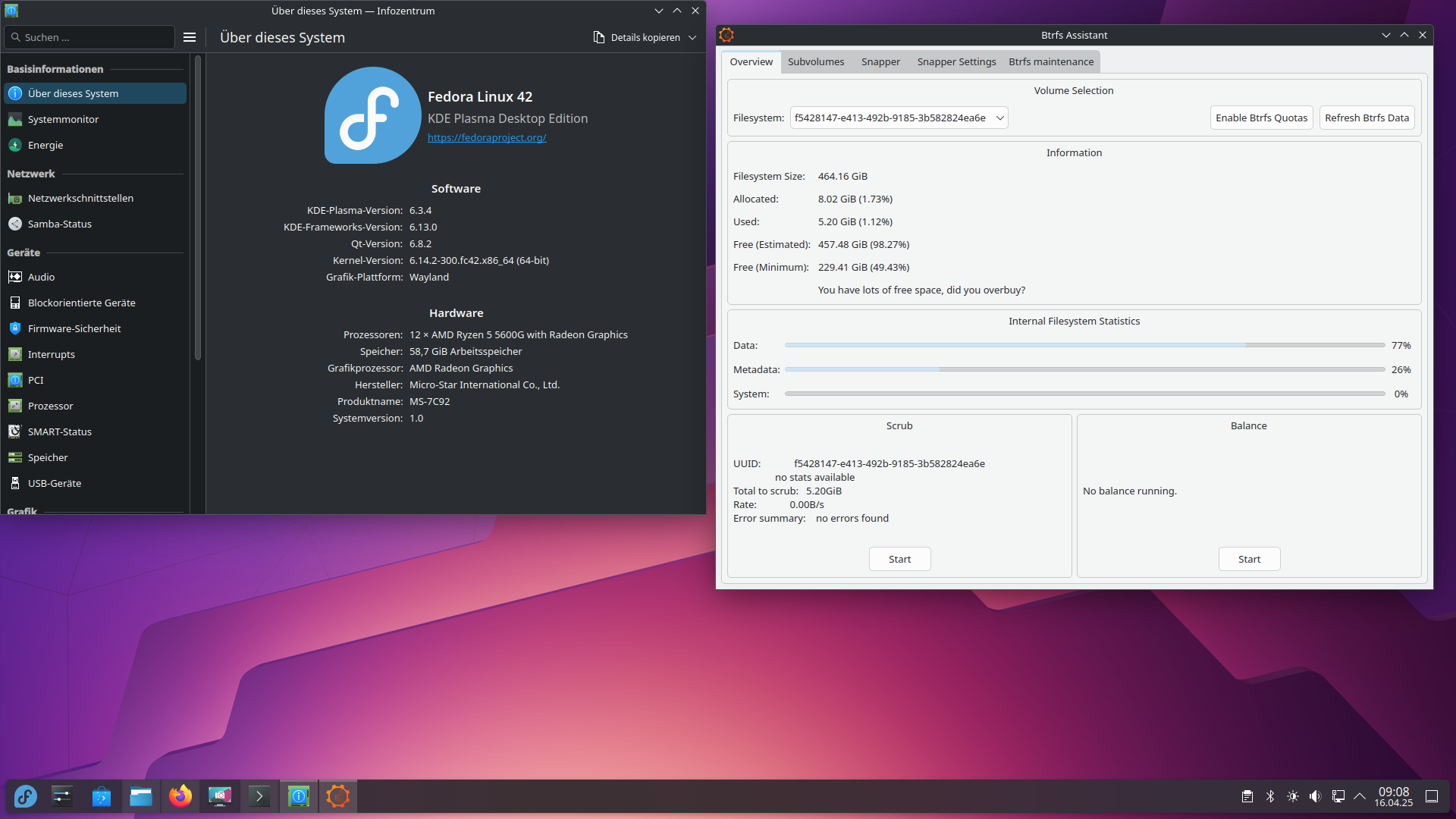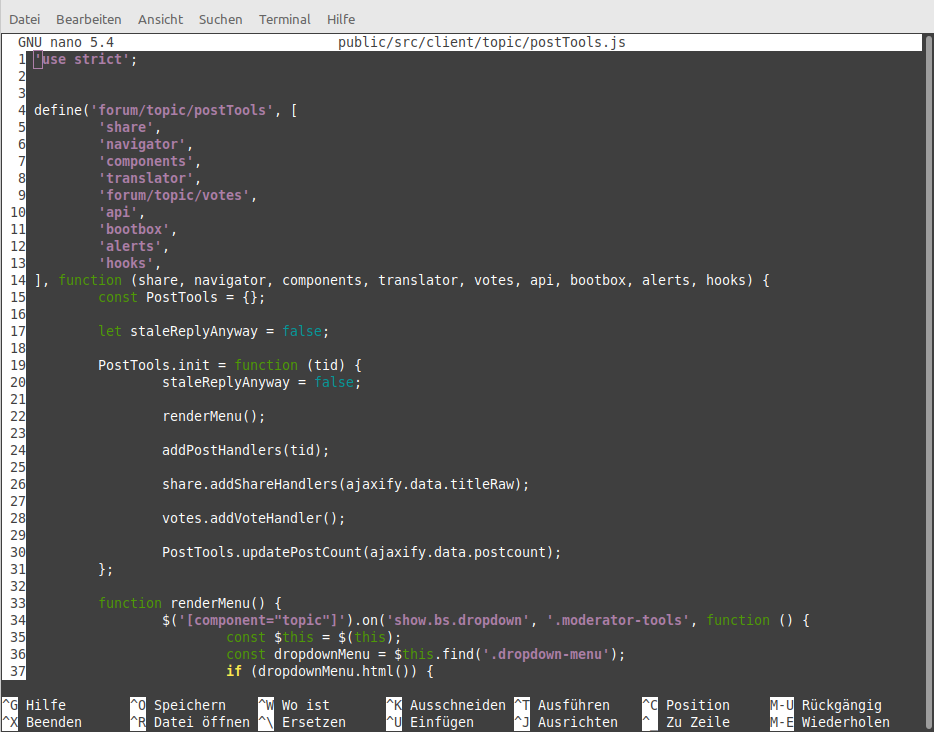Gitlab - Projekt verwalten
-
Und wieder was, was es zu entdecken gilt

Ich habe eine Webseite, die ich mal ein wenig aufräumen möchte usw. Da wollen wir doch mal probieren, was man mit folgenden Webseiten anfangen kann. Da gibt es
Früher musste man bezahlen um auf github ein privates Projekt zu verwalten, aber nach dem Kauf durch Microsoft ist ja etwas Bewegung in die Sache gekommen. Man kann mittlerweile auf beiden Diensten ein privates Projekt erstellen. Gut, dann mal ausprobieren. Für welchen Dienst ich mich hier jetzt entschieden habe, brauche ich wohl nicht extra erwähnen, oder?

Zum Ausprobieren, muss mein Sicherungsordner auf meinem Haupt-PC herhalten, live wird das erst dann genutzt, wenn ich es verstanden habe

Ok, auf gitlab.com ein neues Projekt erstellen. Einen Project name eingeben, Visibilty Level wählen und unten bei Initialize repository... KEINEN Haken machen! Fertig!
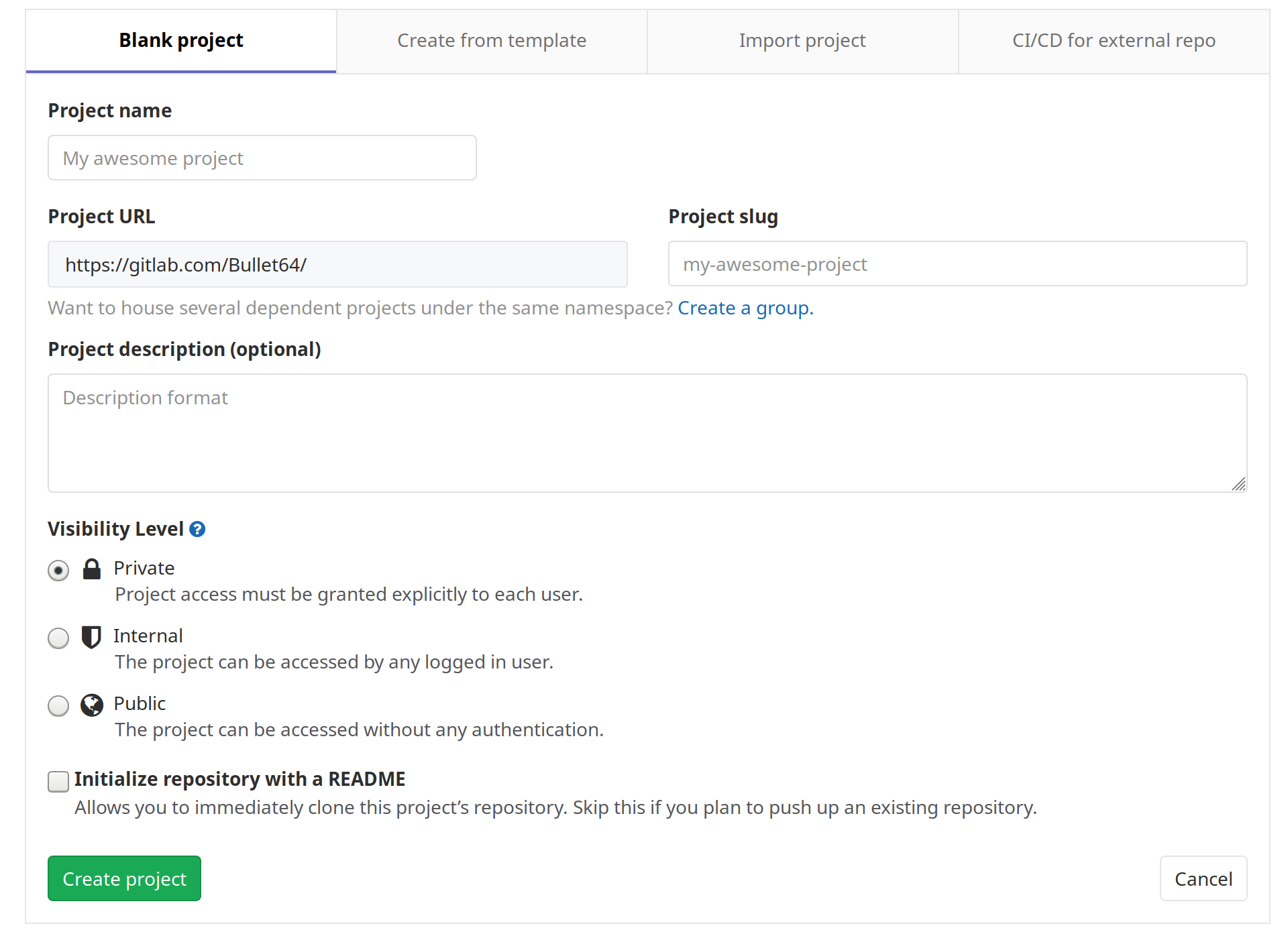
Wir wechseln in den Ordner wo das Projekt liegt.
Wichtig
Wenn man Files im Projekt hat, die evt. sensible Informationen enthalten, dann legt man ein File mit dem Namen
.gitignorean. Da schreibt man die Files oder Ordner rein, die nicht hochgeladen werden sollen. Ich habe da mal einen Upload Ordner reingemacht, den kann ich anderweitig sichern. Das würde hier nur stören, vermute ich zu mindestens im Moment.
Init
frank@frank-MS-7A34:~/Backup2$ git init Leeres Git-Repository in /home/frank/Backup2/.git/ initialisiert frank@frank-MS-7A34:~/Backup2$ git remote add origin git@gitlab.com:User/projekt.git frank@frank-MS-7A34:~/Backup2$ git add .Inital Commit
frank@frank-MS-7A34:~/Backup2$ git commit -m "Initial commit" [master (Basis-Commit) 3ffbd45] Initial commit 517 files changed, 204920 insertions(+) create mode 100644 .gitignore create mode 100644 2018.php create mode 100644 2019.php create mode 100644 abfrage.php create mode 100644 auswertung.php [gekürzt]Hochladen
frank@frank-MS-7A34:~/Backup2$ git push -u origin master The authenticity of host 'gitlab.com (35.231.145.151)' can't be established. ECDSA key fingerprint is SHA256:xxxxxxxxxxxxxxxxxxxxxxxxxxxxxxxxxxx. Are you sure you want to continue connecting (yes/no)? yes Warning: Permanently added 'gitlab.com,35.231.145.151' (ECDSA) to the list of known hosts. Zähle Objekte: 455, Fertig. Delta compression using up to 12 threads. Komprimiere Objekte: 100% (450/450), Fertig. Schreibe Objekte: 100% (455/455), 1.84 MiB | 7.66 MiB/s, Fertig. Total 455 (delta 46), reused 0 (delta 0) remote: Resolving deltas: 100% (46/46), done. To gitlab.com:Bullet64/falschparker2.git * [new branch] master -> master Branch 'master' folgt nun Remote-Branch 'master' von 'origin'.Danach sind alle Daten auf gitlab.com
wird fortgesetzt....
-
Wenn Ihr mal folgendes Problem habt...
root@server:/web# git push -u origin master git@gitlab.com: Permission denied (publickey). fatal: Konnte nicht vom Remote-Repository lesen. Bitte stellen Sie sicher, dass die korrekten Zugriffsberechtigungen bestehen und das Repository existiert.dann habt ihr keinen ssh Key erzeugt, oder bei gitlab.com abgelegt. Unter ~/.ssh nachsehen ob die Datei id_rsa.pub vorhanden ist. Wenn nicht dann
ssh-keygen -t rsaausführen. Und ganz wichtig, unter
muss der Public-Key des Servers hinterlegt sein, sonst hat man logischerweise keinen Zugriff auf den Server.
Danach sollte dann auch der Befehl
git push -u origin mastergehen.
git push -u origin master Objekte aufzählen: 448, Fertig. Zähle Objekte: 100% (448/448), Fertig. Delta-Kompression verwendet bis zu 4 Threads. Komprimiere Objekte: 100% (443/443), Fertig. Schreibe Objekte: 100% (448/448), 1.86 MiB | 6.98 MiB/s, Fertig. Gesamt 448 (Delta 45), Wiederverwendet 0 (Delta 0) remote: Resolving deltas: 100% (45/45), done. To gitlab.com:xxxxxxxxxxxxxxxxxx.git * [new branch] master -> master Branch 'master' folgt nun Remote-Branch 'master' von 'origin'. -
Und mit git pull holt man dann die Änderungen usw.
git pull remote: Enumerating objects: 11, done. remote: Counting objects: 100% (11/11), done. remote: Compressing objects: 100% (9/9), done. remote: Total 9 (delta 6), reused 0 (delta 0) Entpacke Objekte: 100% (9/9), Fertig. Von gitlab.com:xxxxxxxxxxxxxxxxxxxxxxxxxx 44b219c..bd2c333 master -> origin/master Aktualisiere 44b219c..bd2c333 Fast-forward backend/gulpfile_DEL.js | 135 ------------------------------------------------------------------------------------------------------------ backend/logout.php_DEL | 126 ---------------------------------------------------------------------------------------------------- backend/package.json_DEL | 49 --------------------------------------- 3 files changed, 310 deletions(-) delete mode 100644 backend/gulpfile_DEL.js delete mode 100644 backend/logout.php_DEL delete mode 100644 backend/package.json_DEL
-
-
-
-
-
-
-
Semaphore - Die API
Verschoben Ansible -